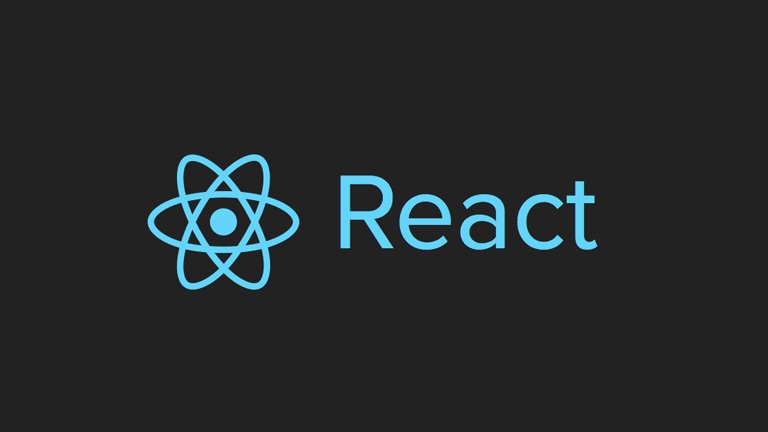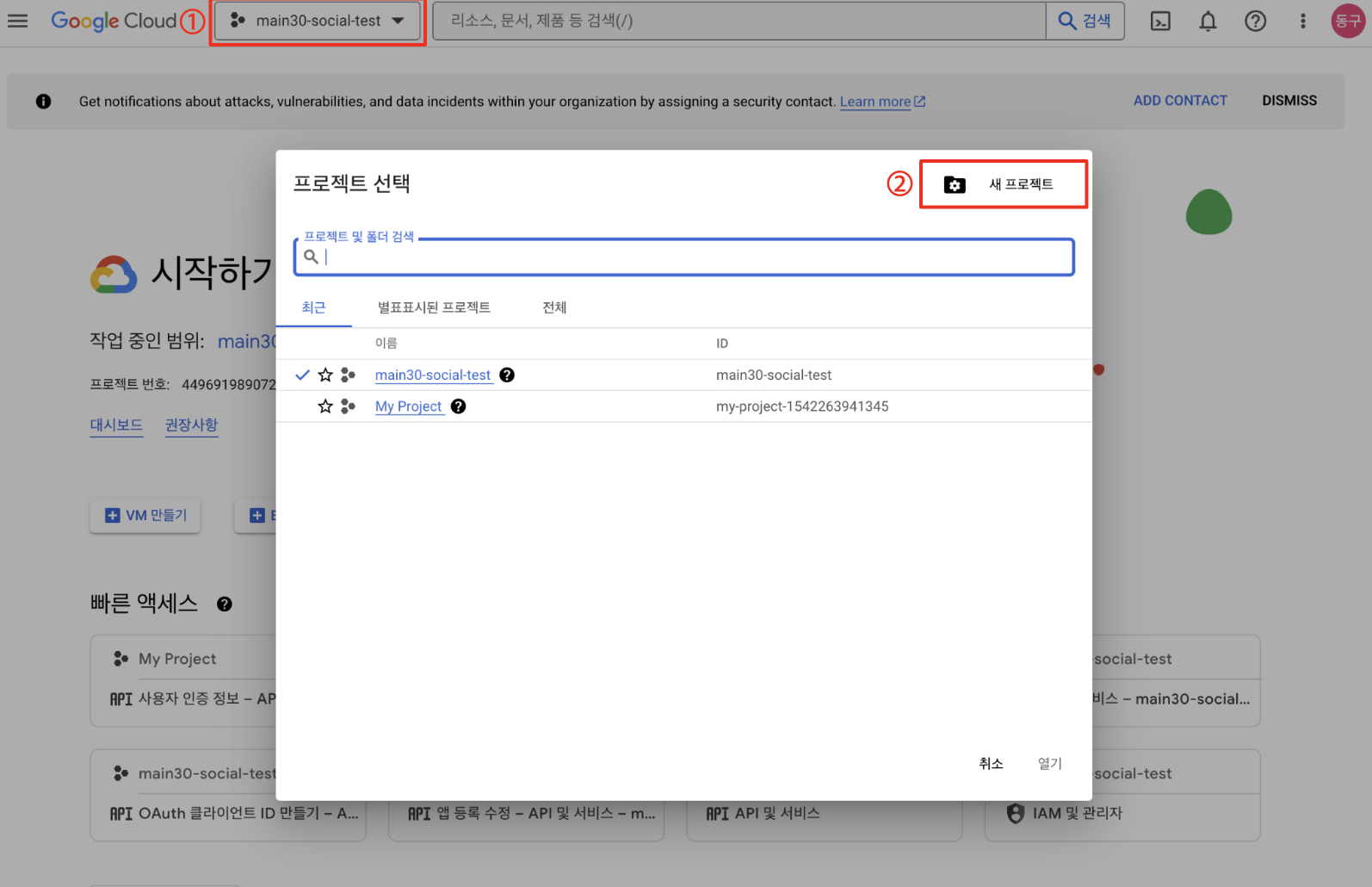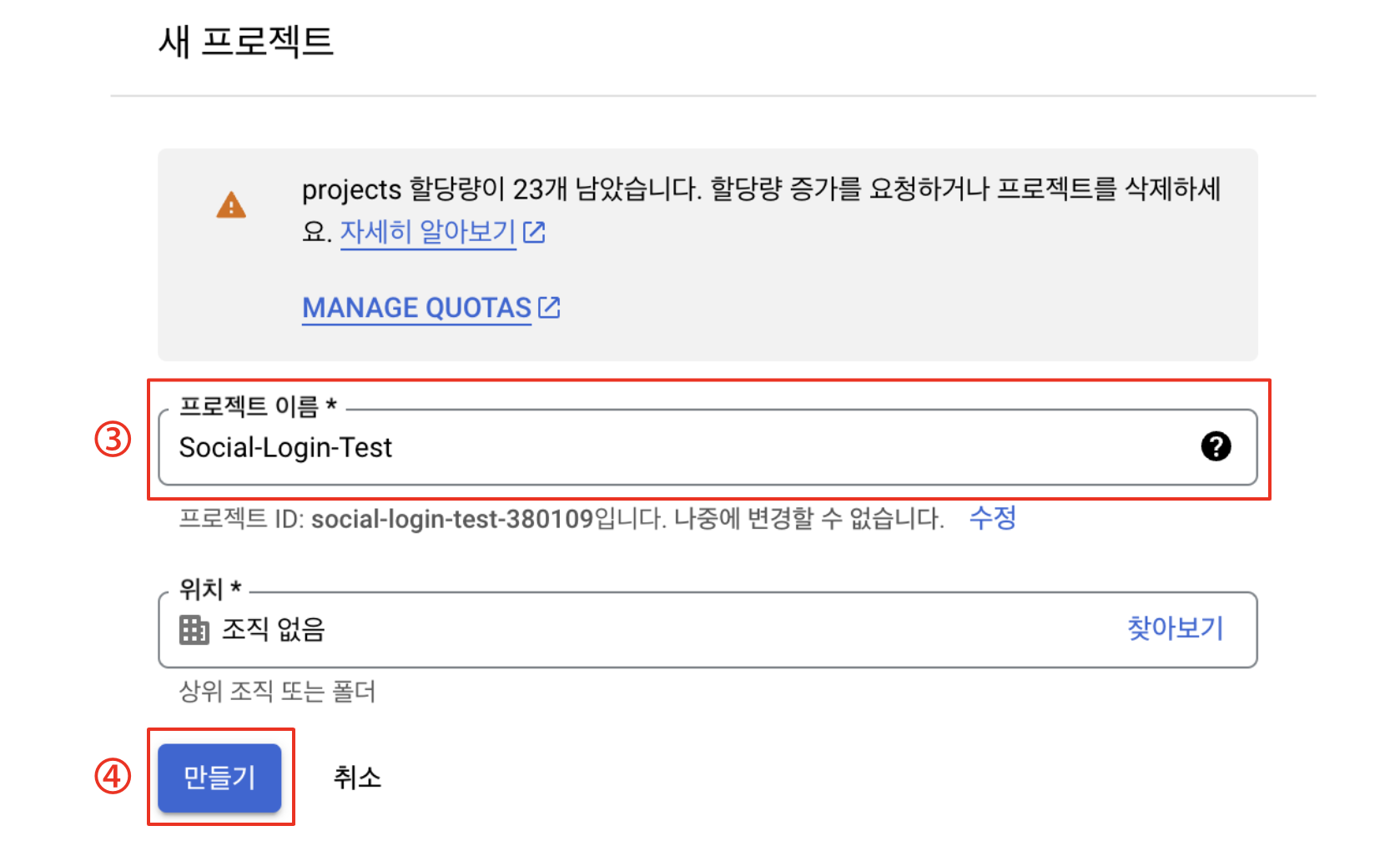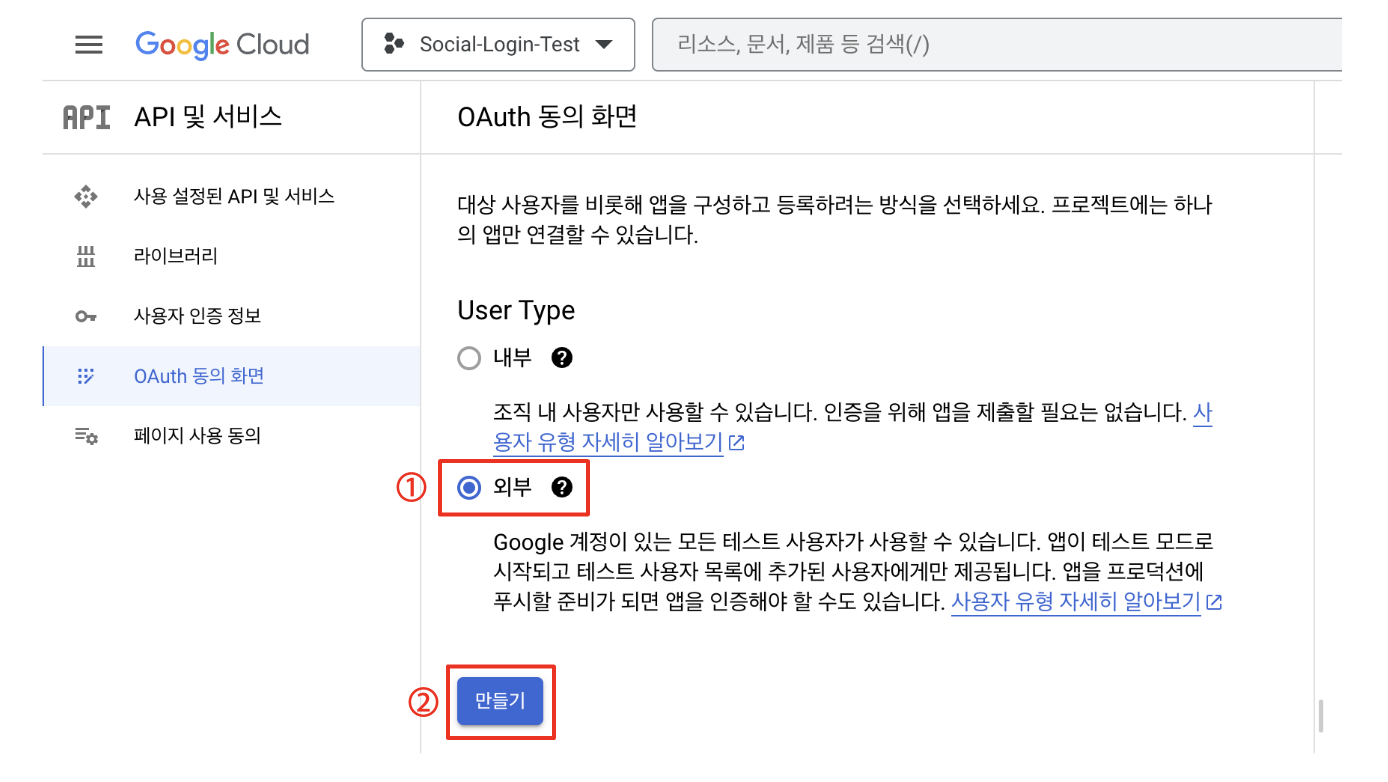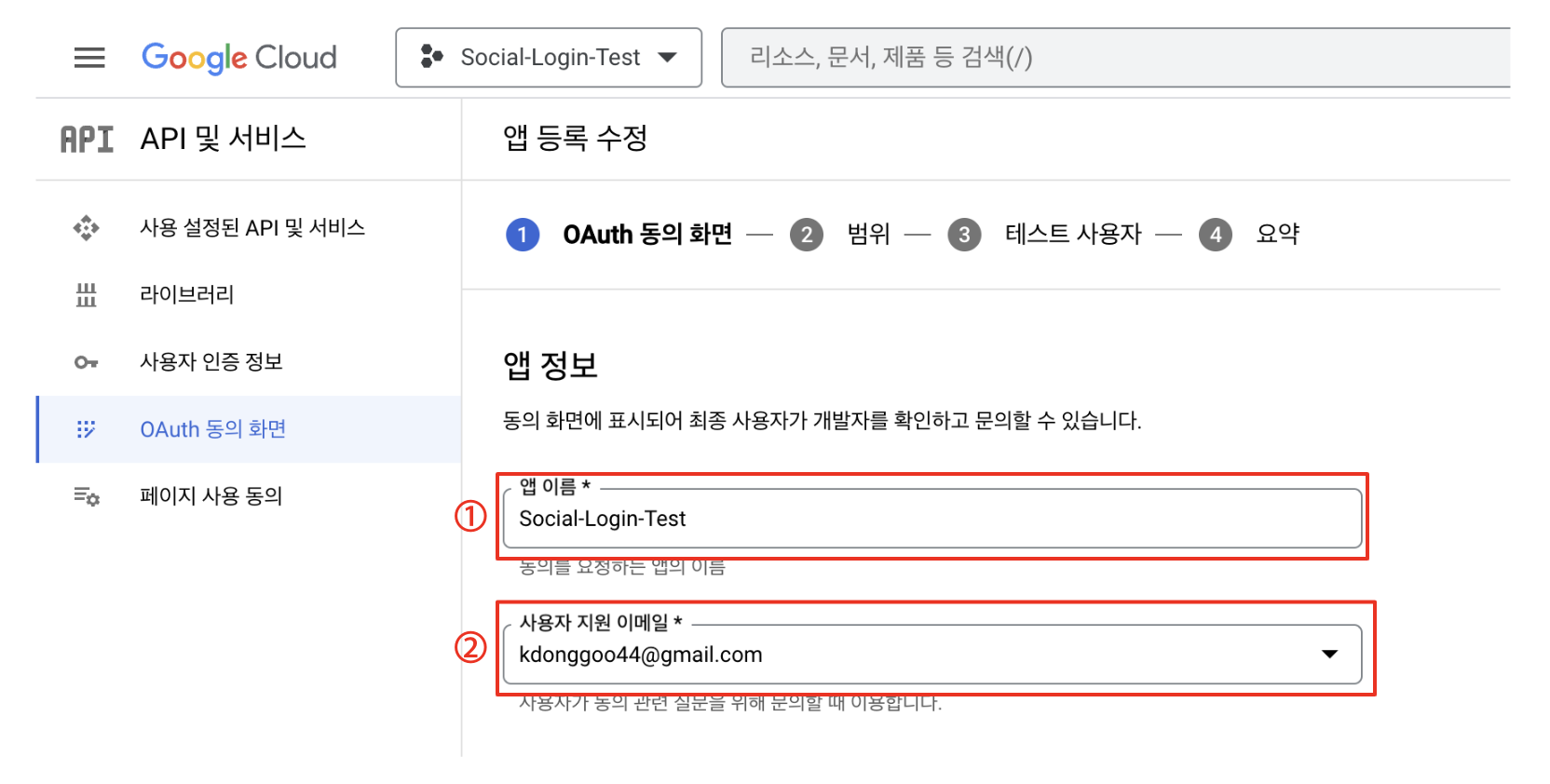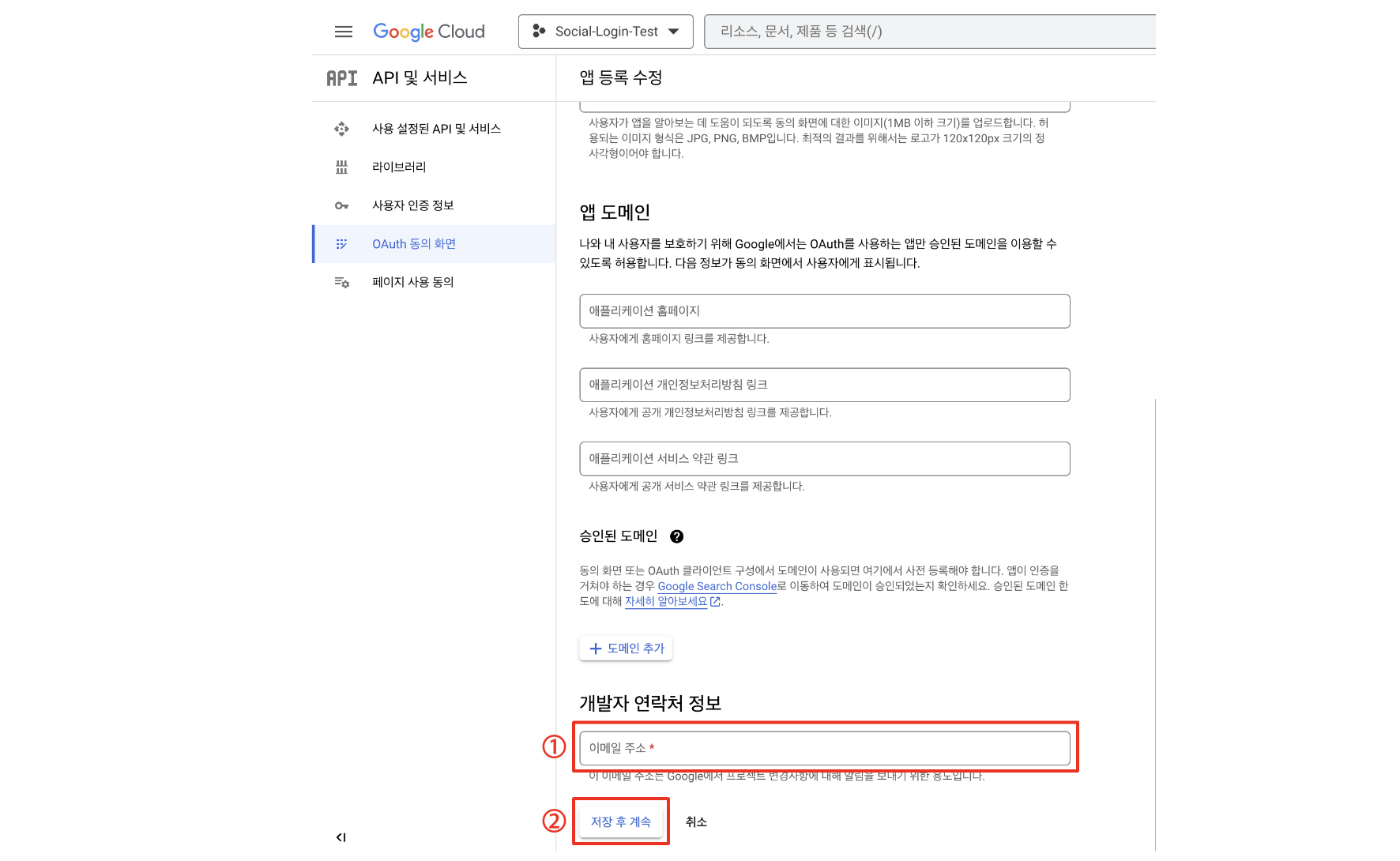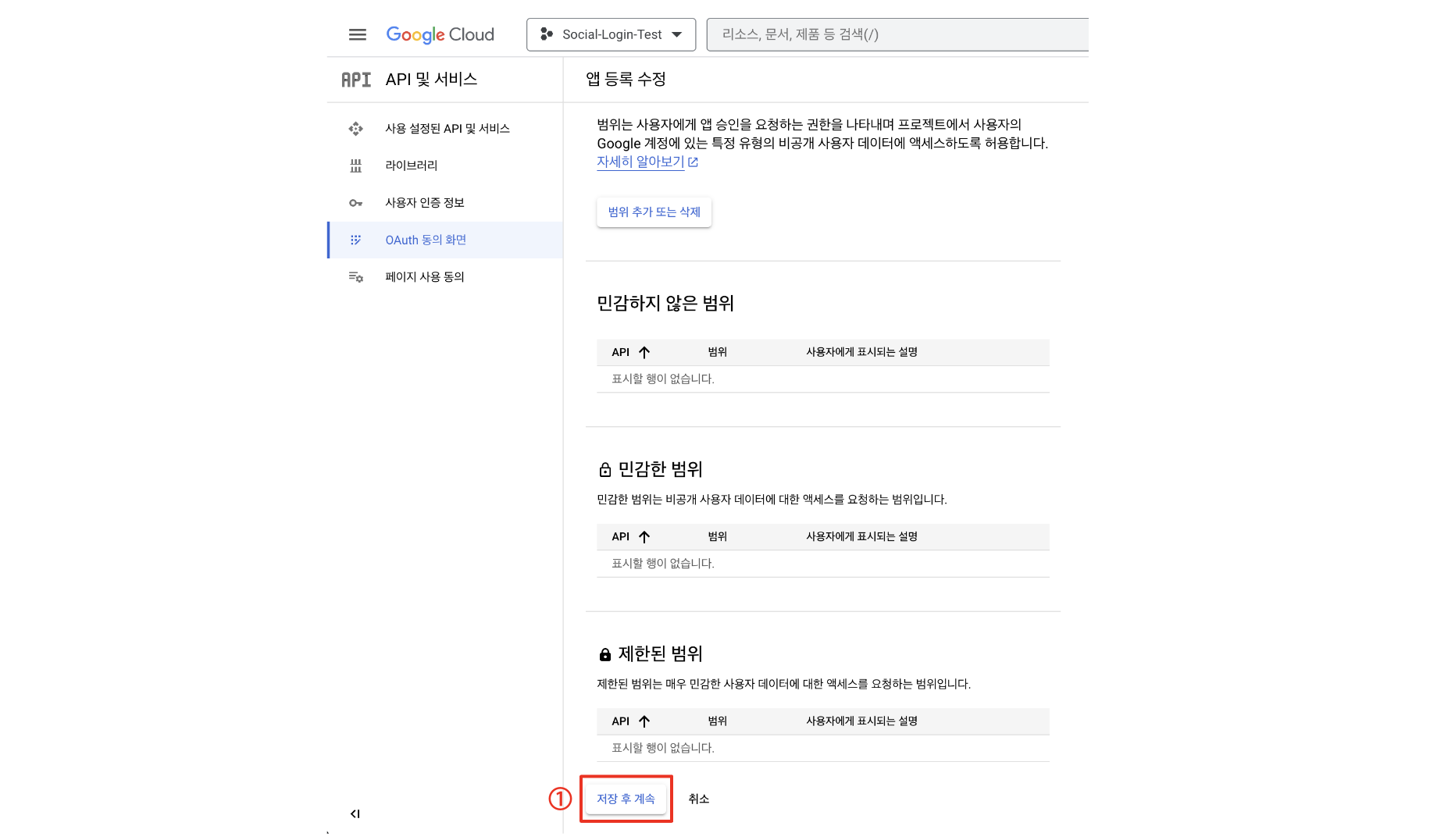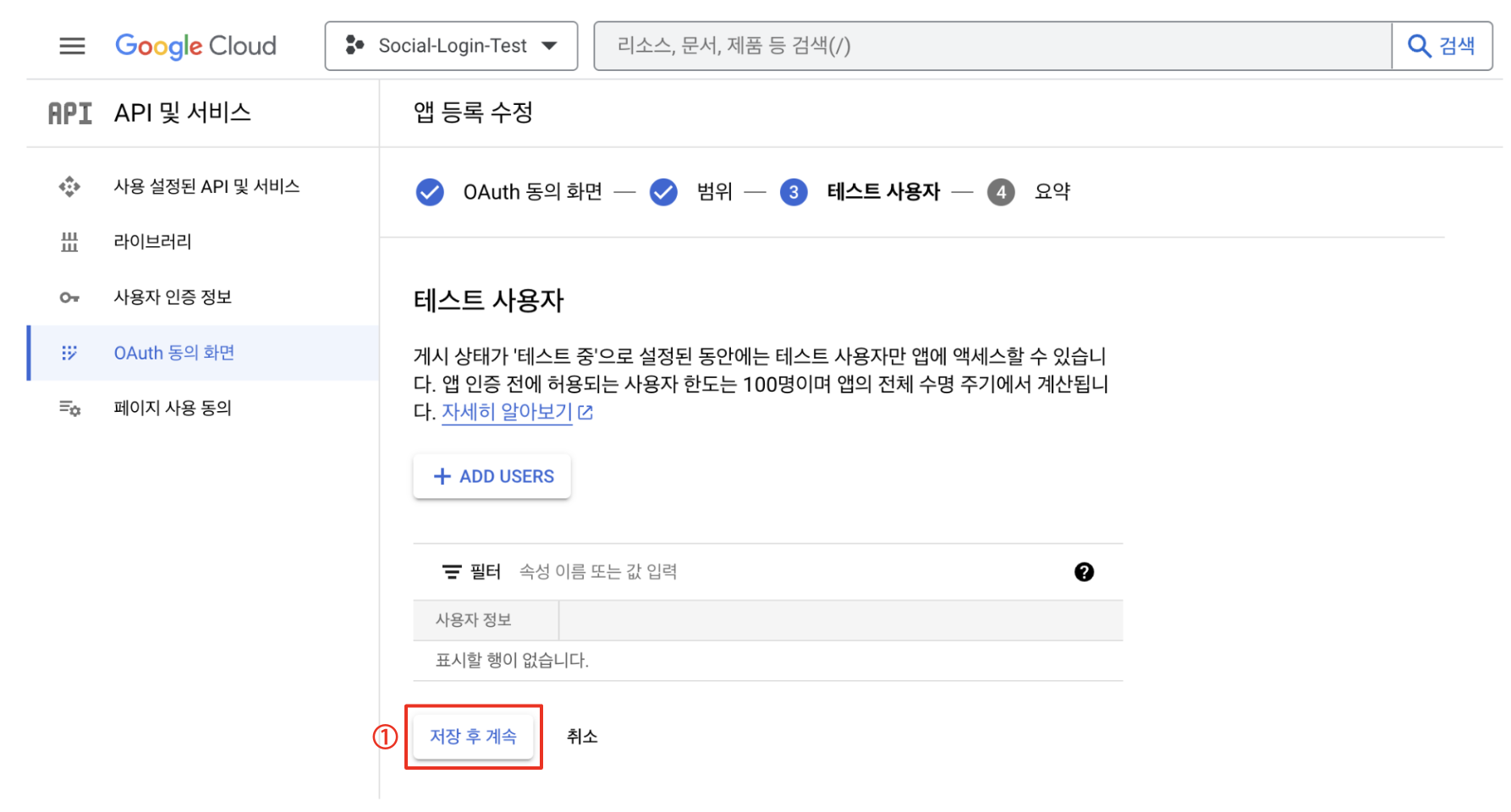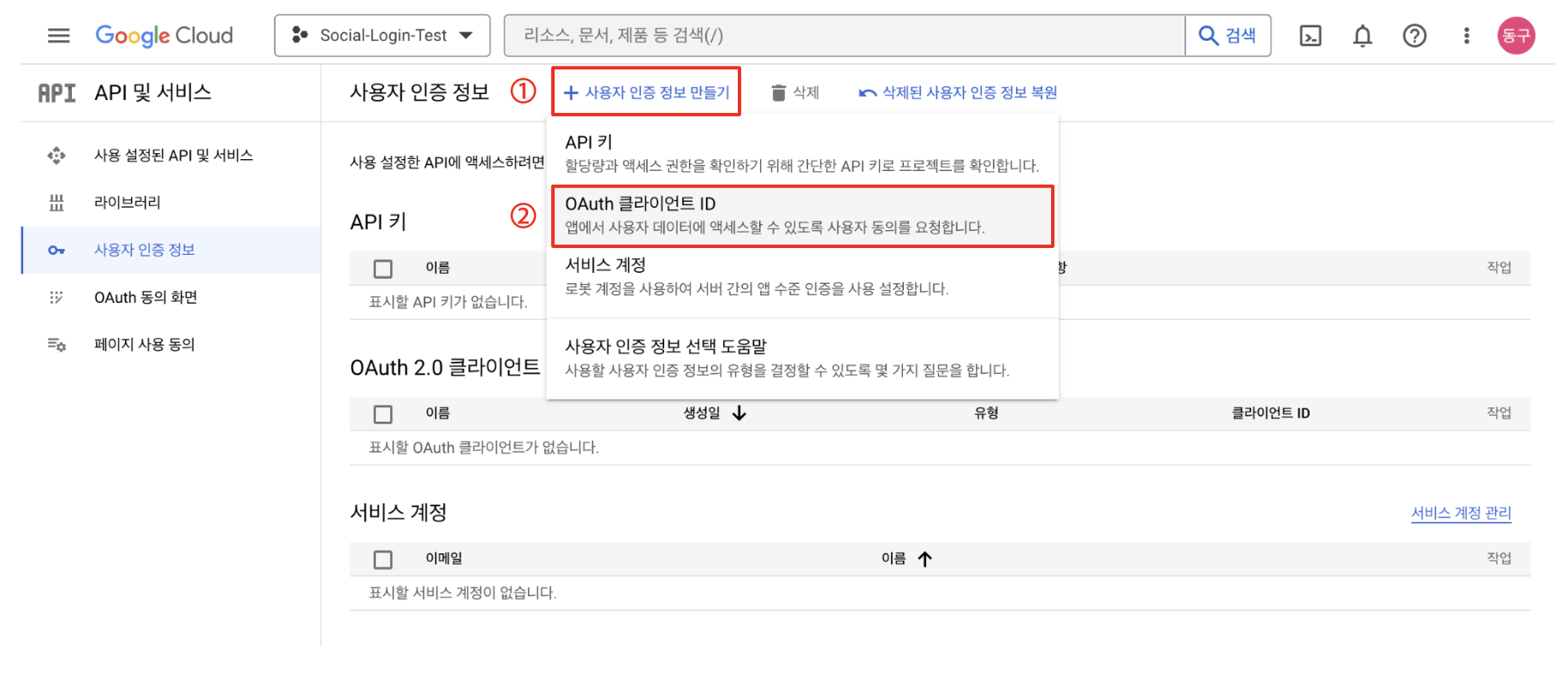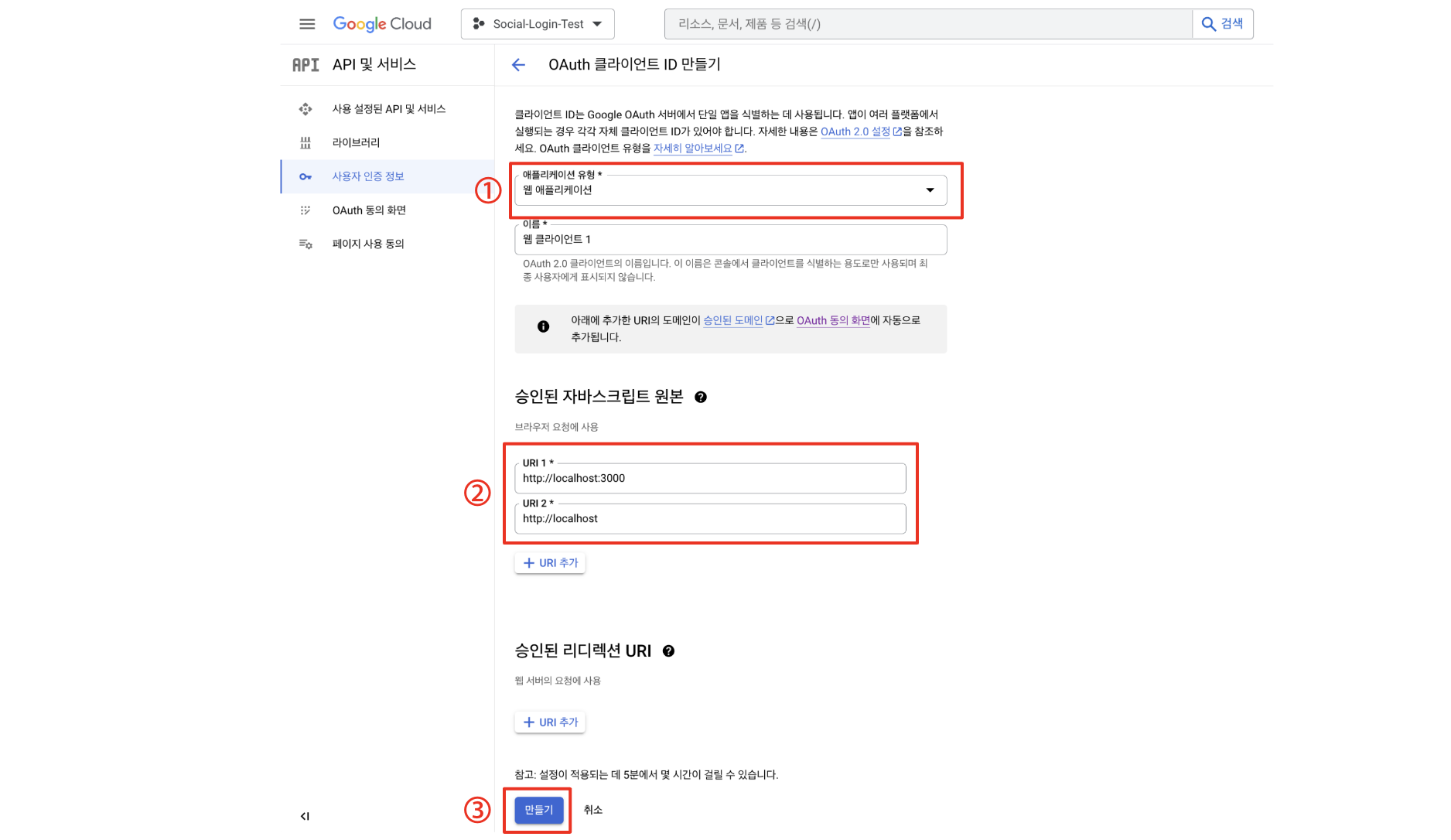1. 클라이언트 ID 발급받기
- 구글 소셜 로그인을 활용하기 위해서는 Google Cloud에서 OAuth2.0 클라이언트 ID를 발급받아야 한다.
1) 새 프로젝트 생성
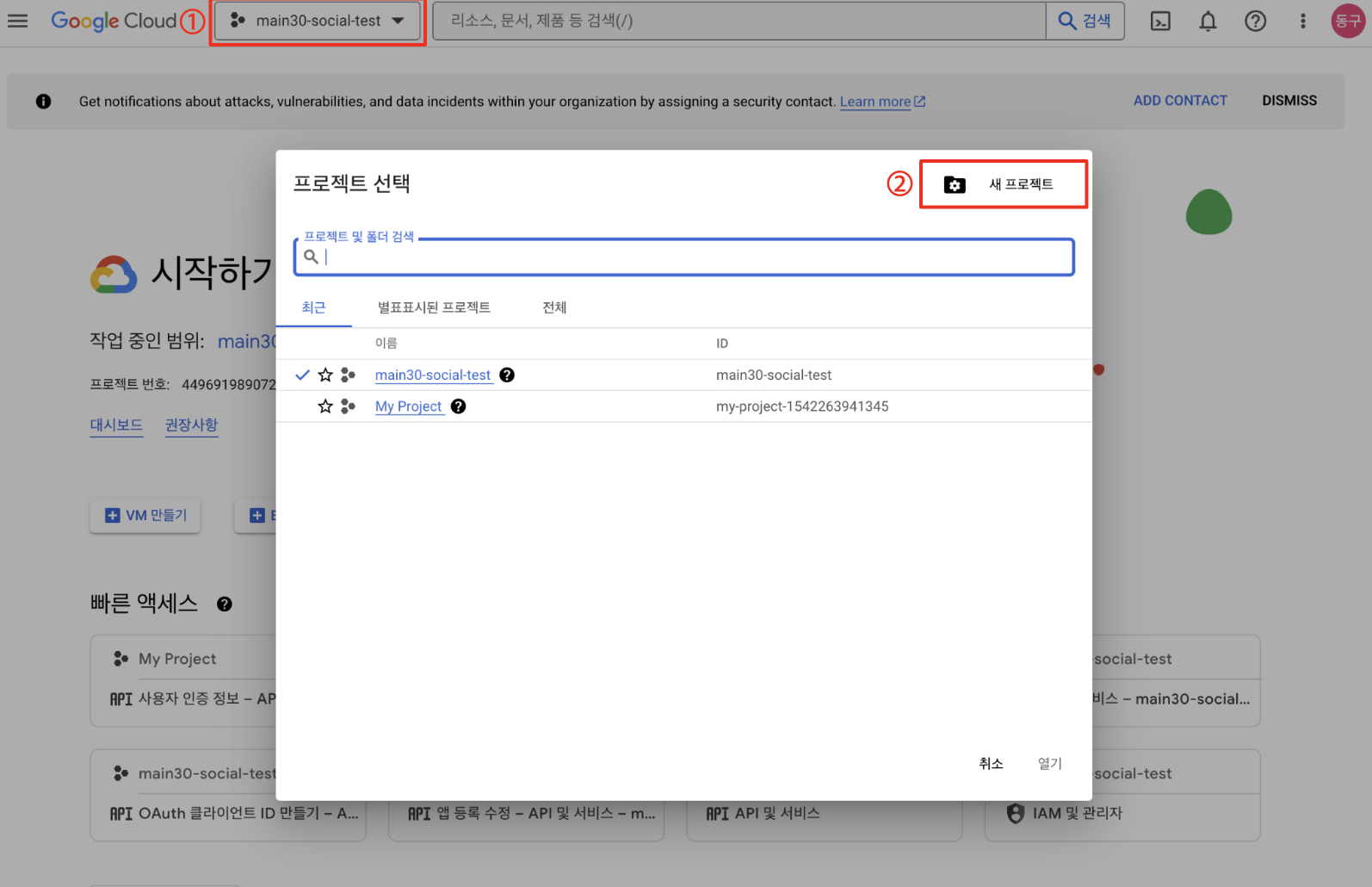
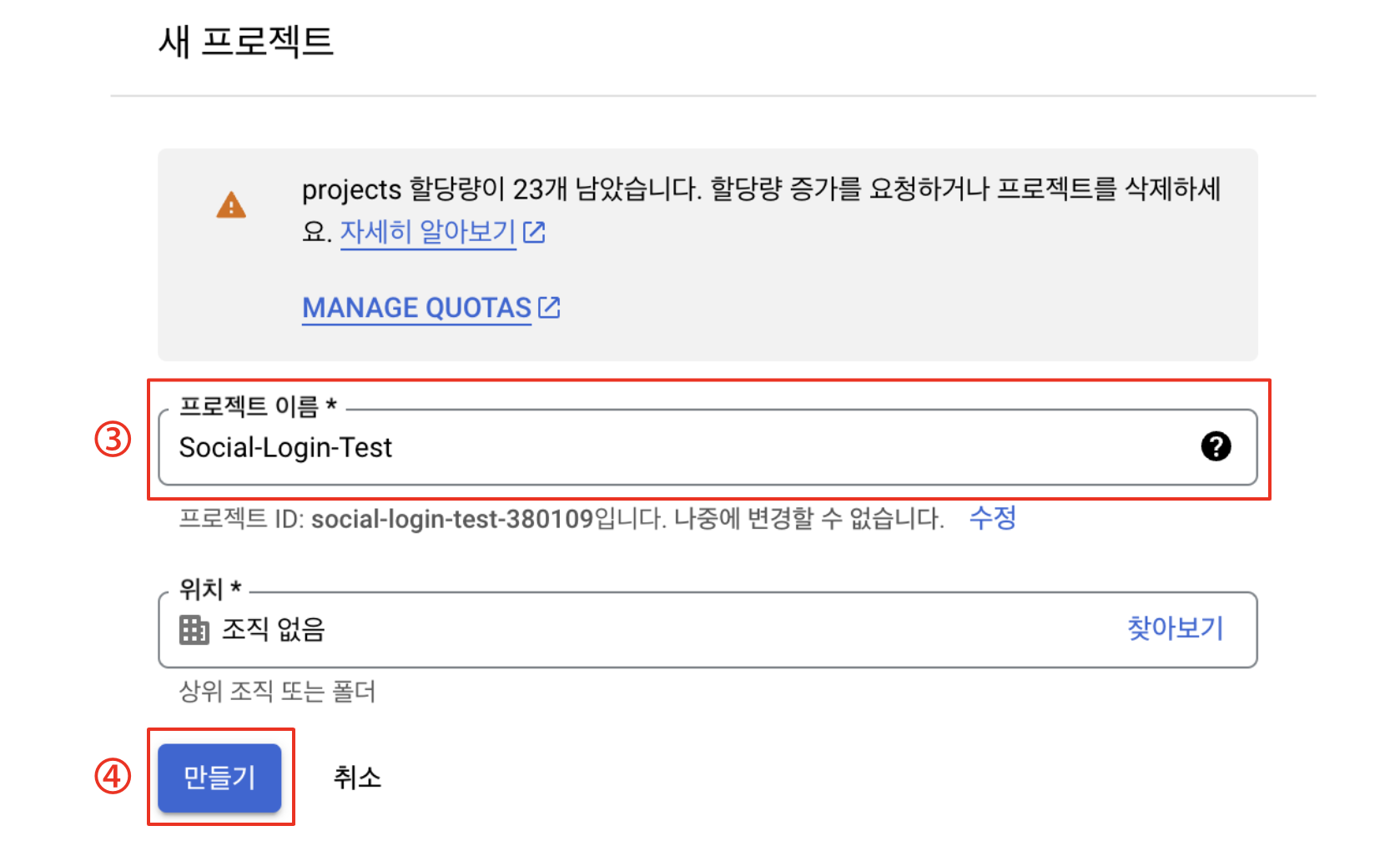
2) OAuth 동의 화면 설정
- User Type에서 외부를 선택하고 만들기 클릭
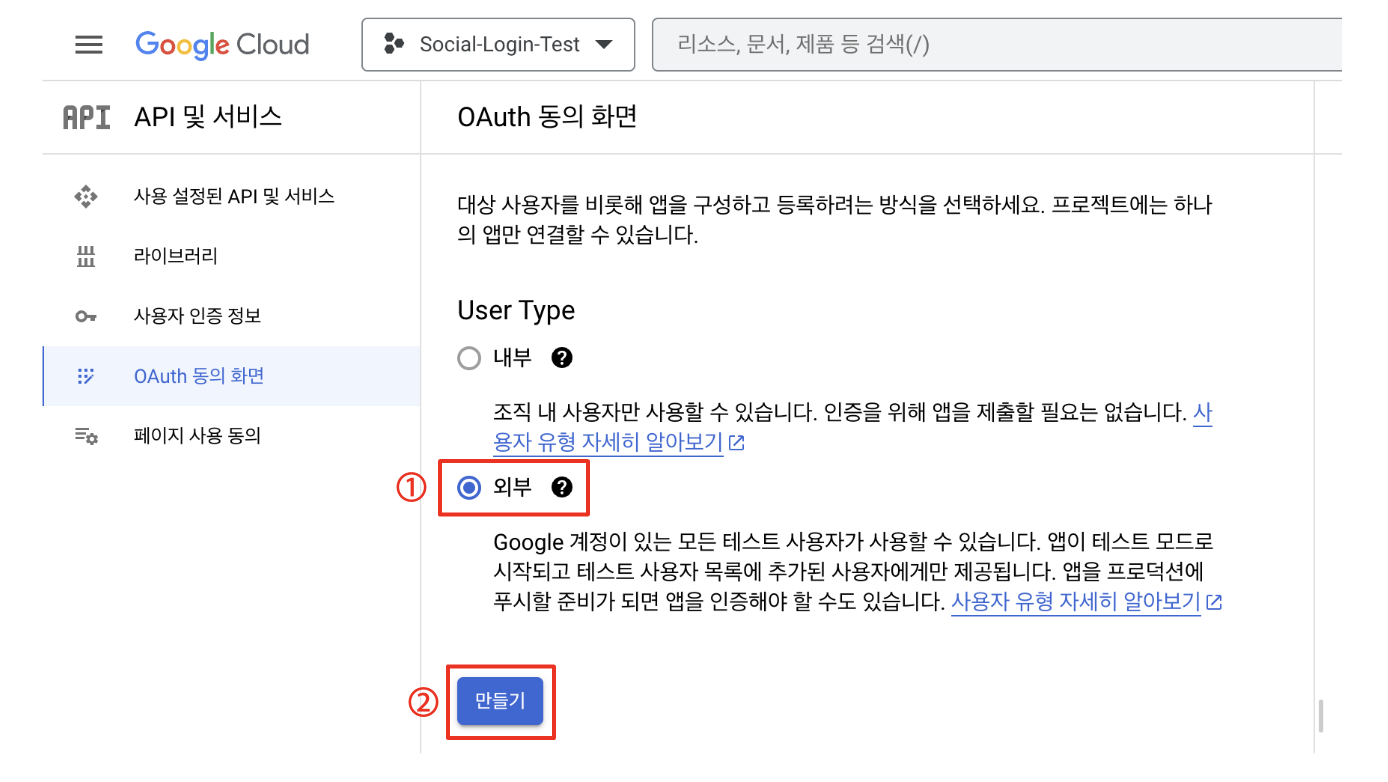
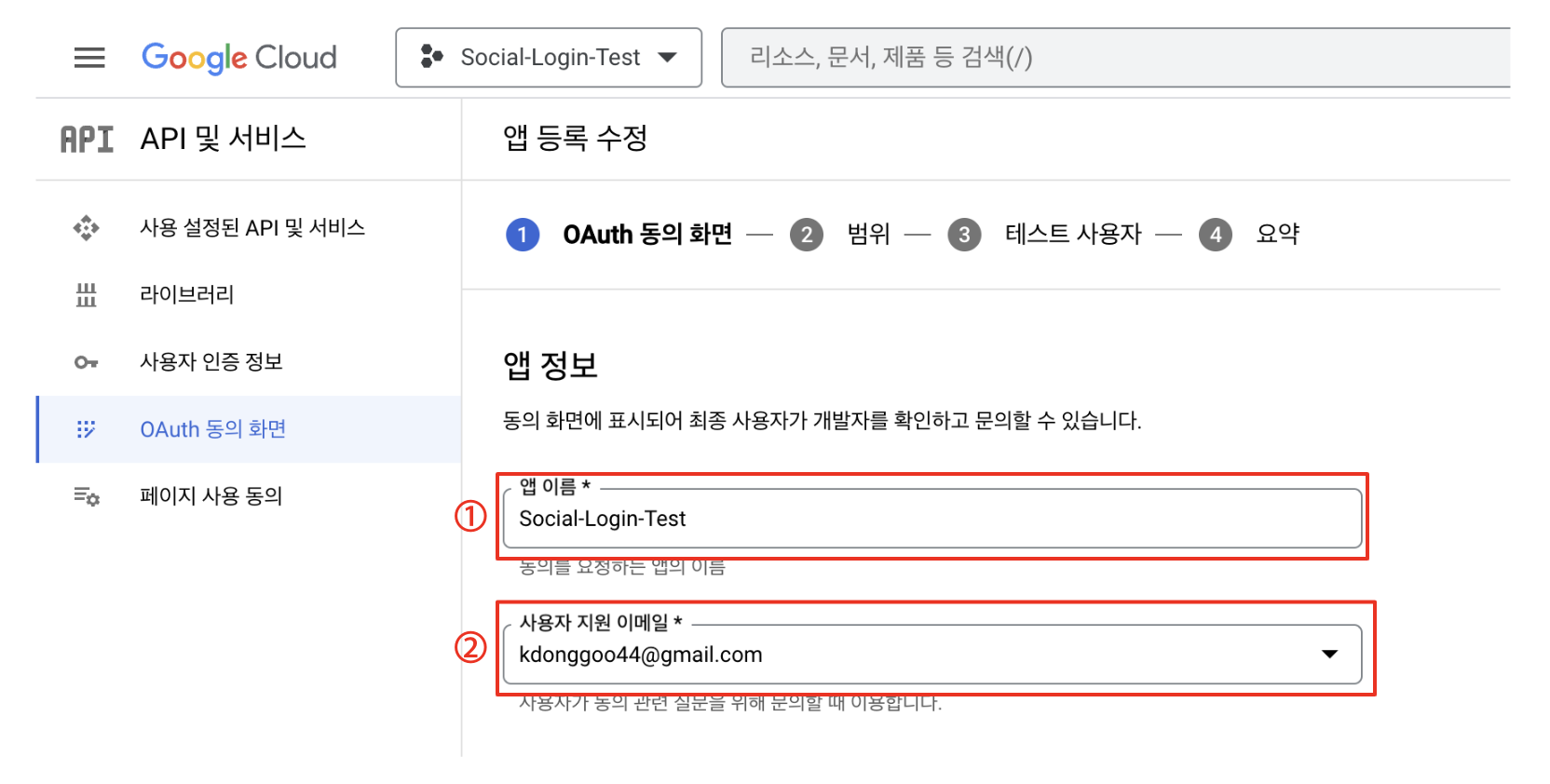
- 하단의 개발자 연락처 정보까지 입력 후 저장 후 계속 클릭
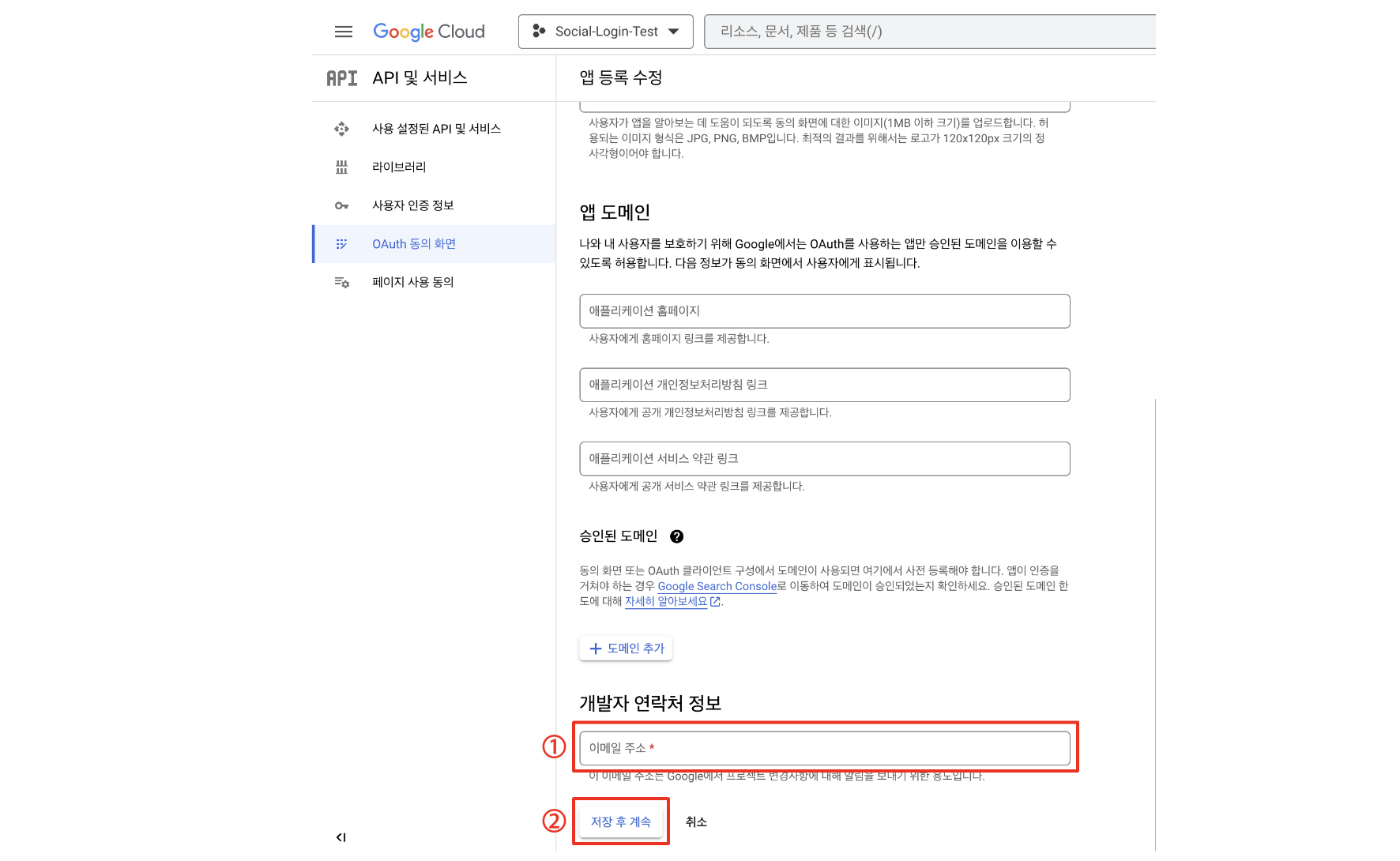
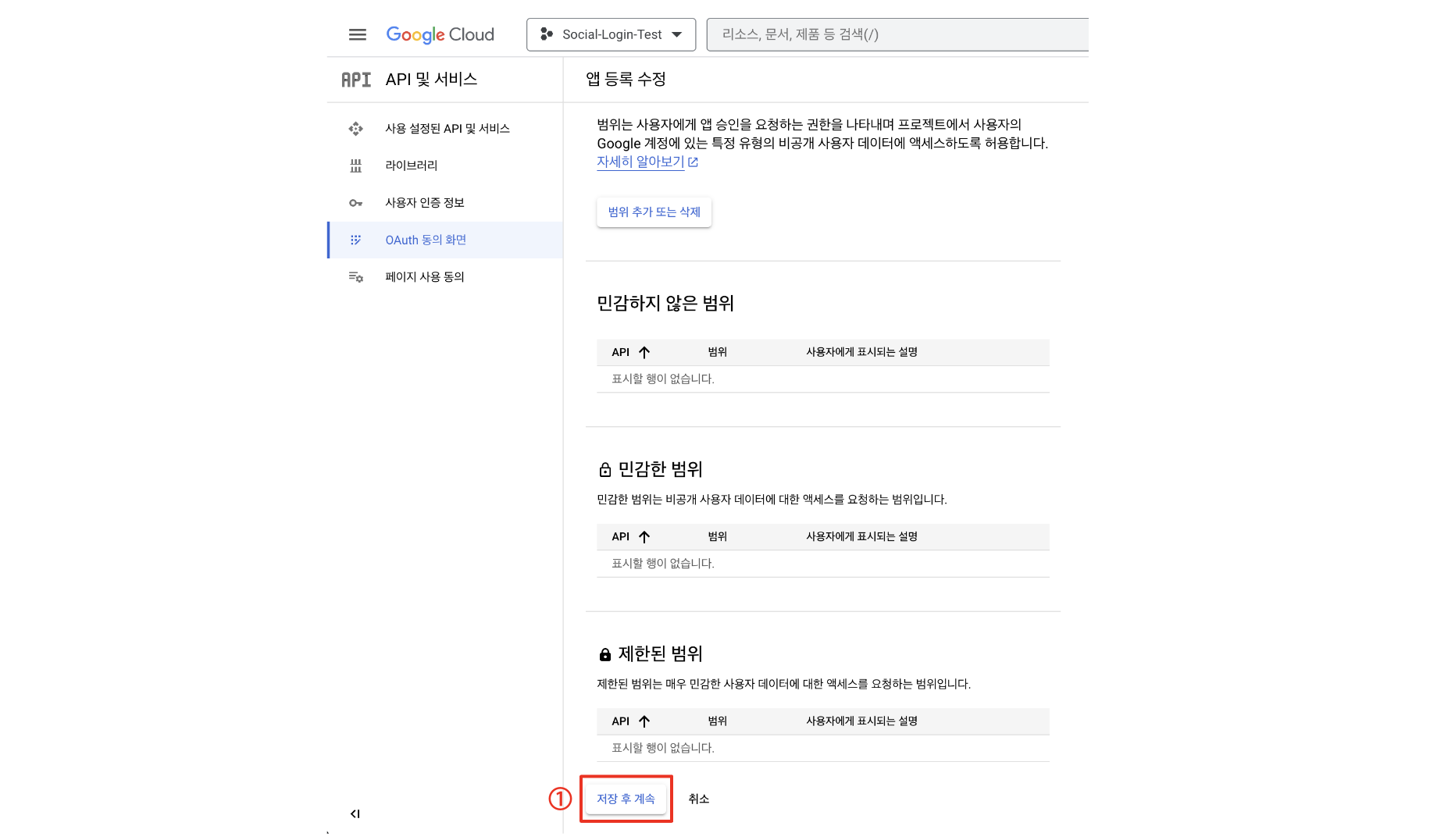
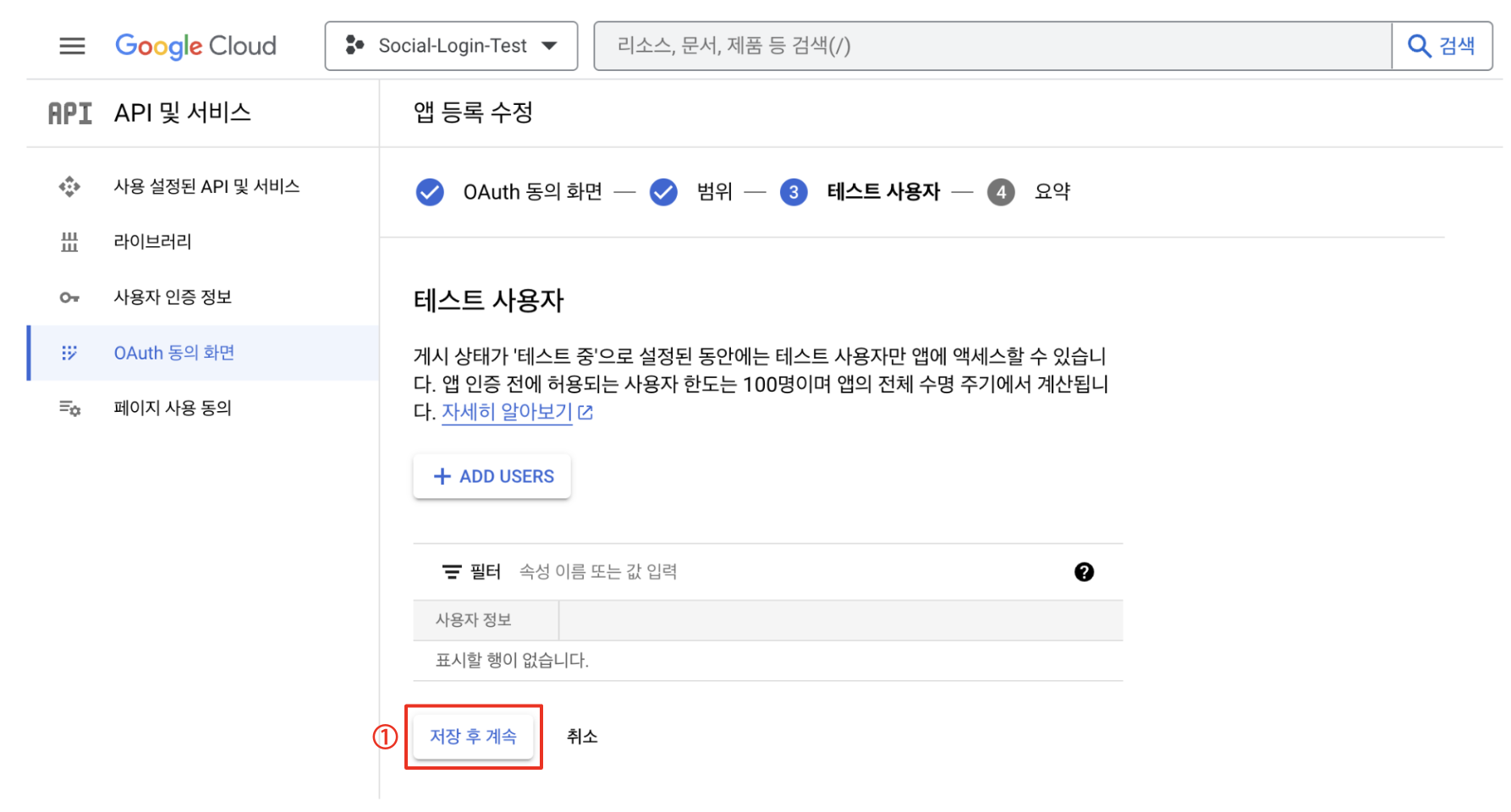
3) 사용자 인증 정보에서 OAuth 클라이언트 ID 생성
- 사용자 인증 정보 만들기 클릭 후 OAuth 클라이언트 ID 클릭
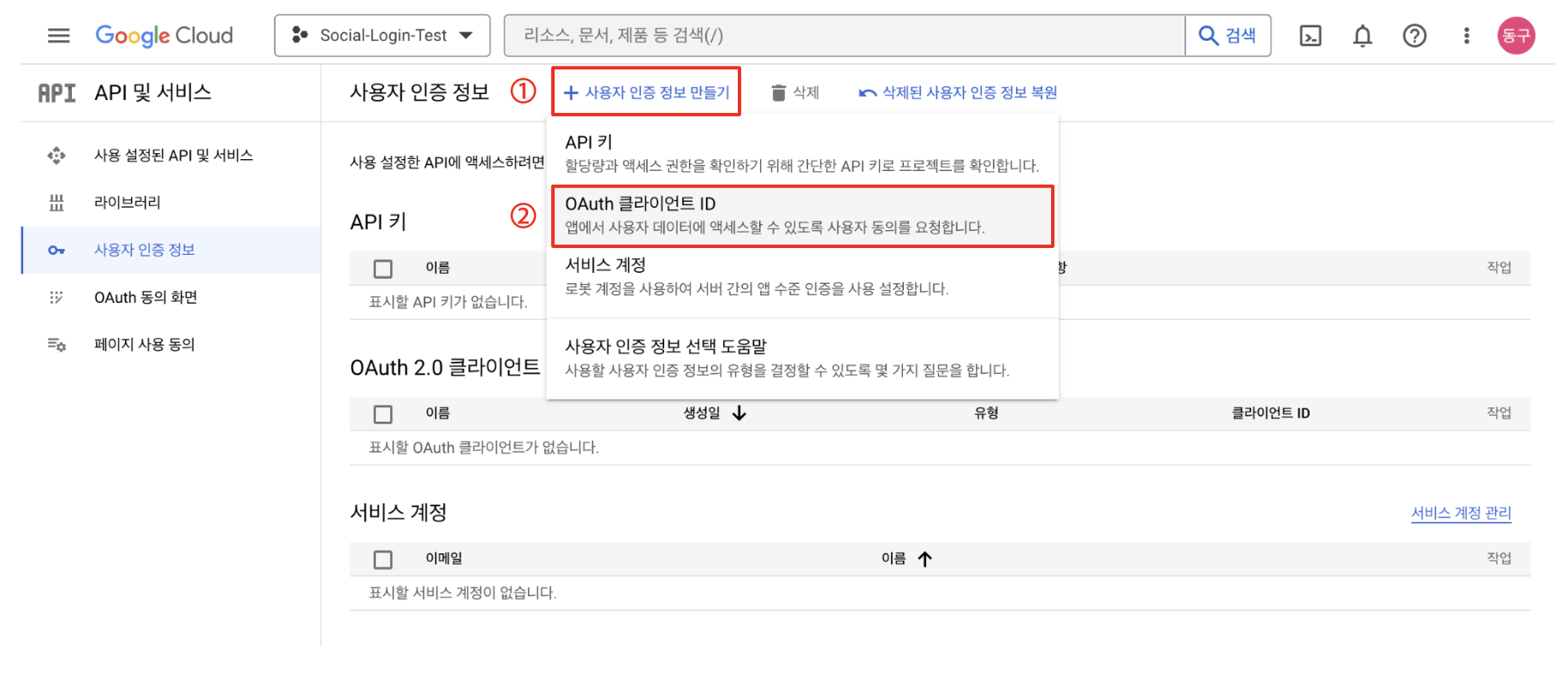
- 애플리케이션 유형은 웹 애플리케이션 선택, 승인된 자바스크립트 원본 URI에
http://localhost:3000와 http://localhost 추가 후 만들기 클릭하면 클라이언트 ID가 생성된다.
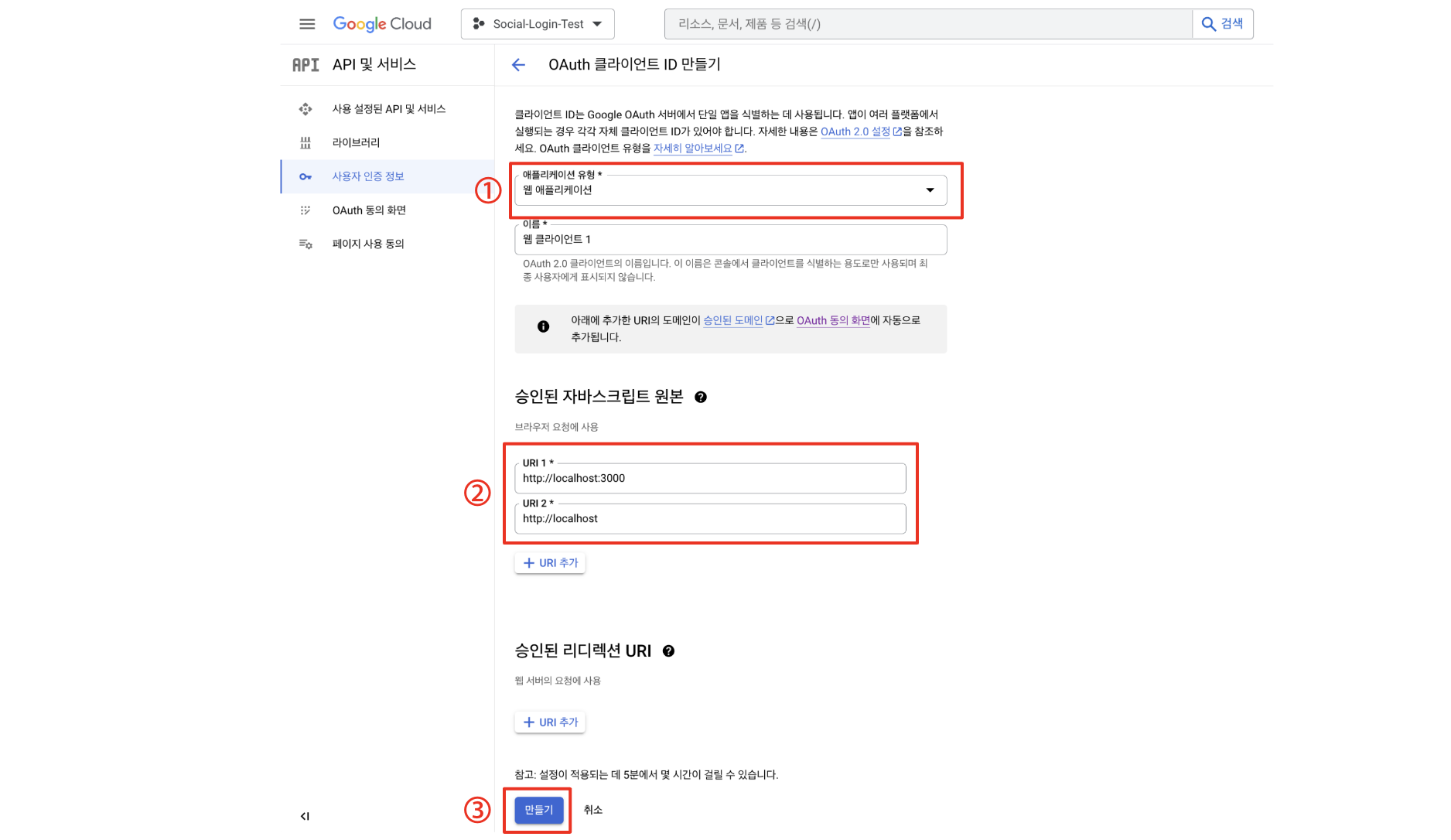
로그인 에러 발생
- 승인된 자바스크립트 원본 URI에
http://localhost:3000 만 추가할 경우 아래와 같은 에러가 발생하기 때문에 http://localhost 도 같이 추가해주어야 한다.
2. 클라이언트 사이드 구현
import styled from 'styled-components';
import GoogleLoginButton from './GoogleLoginButton';
import { GoogleOAuthProvider } from '@react-oauth/google';
function LoginForm() {
const CLIENT_ID = process.env.REACT_APP_CLIENT_ID;
return (
<LoginArea>
<Container>
<LoginText>
계속하려면 나만의 작은 음악 다이어리에 로그인하세요.
</LoginText>
<GoogleOAuthProvider clientId={`${CLIENT_ID}`}>
<GoogleLoginButton />
</GoogleOAuthProvider>
<AccountText>
계정이 없나요?
</AccountText>
<SignupButton>
나만의 작은 음악 다이어리에 가입하기
</SignupButton>
</Container>
</LoginArea>
);
}
export default LoginForm;
import styled from 'styled-components';
import { useGoogleLogin } from '@react-oauth/google'
import { FcGoogle } from 'react-icons/fc';
const GoogleButton = styled.button`
display: flex;
align-items: center;
justify-content: center;
width: 450px;
height: 50px;
border-radius: 50px;
border: 1px solid #878787;
background-color: white;
font-size: 15px;
font-weight: 700;
color: #6a6a6a;
&:hover {
background-color: #eff1f7;
}
&:active {
border: 2px solid #878787;
}
> .icon {
margin-right: 7px;
}
`;
function GoogleLoginButton() {
const login = useGoogleLogin({
onSuccess: tokenResponse => console.log(tokenResponse),
});
return (
<GoogleButton onClick={() => login()}>
<FcGoogle className='icon' size={20} />Google로 로그인
</GoogleButton>
);
}
export default GoogleLoginButton;